スポンサーリンク
iPhone X で利用できるようになった「アニ文字(animoji)」が、フィッシャーズの動画などで話題となっています。また、高畑充希さんがX JAPANの「紅」を熱唱した姿をアニ文字として送信するdocomoのTVCMが6月26日頃より話題となっています。
iPhone Xのセンサーが表情を読み取って、サルやイヌのキャラクターの表情を動かしてくれることはよく紹介されているのですが、いざ試してみようとすると、「専用のアプリがあるの?どのアプリを使えば良いの?使い方は?iPhone Xじゃないとダメなの?」などと困ってしまう場合が多いようです。
今回はその「アニ文字」の使い方について紹介します。
スポンサーリンク
iPhone X が必要
アニ文字を使うには、iPhone X の専用センサー「True Depth」が必要です。そのため、iPhone X 以外ではアニ文字を使用できません。
アニ文字を使えるアプリ
アニ文字の使い方
メッセージアプリを開いたら、「新規作成」ボタンをタップします。
次に「宛先」をプラスボタンで追加するか、電話番号を入力してください。
そうしたら、文字入力欄のすぐ左にある「アプリ」ボタンをタップします(※タップしても反応しない・何も起こらない場合は、宛先の入力に問題があります。宛先が未設定の場合、押しても反応しません)。
するとディスプレイの下から、アプリ選択画面が出てきます。「アニ文字」のアイコン(サルのマーク)をタップして、「タップして開始」をタップします。
アニ文字アプリが選択できたら、左から、利用したいキャラクターを選択します。
キャラクターを選択すると、こちらの表示の変化に合わせて、キャラクターが動いてくれます。
録画・送信する方法
右下の録画ボタンを押すと、表情と音声の記録(録画)が開始されます。
録画が終わった、「送信」ボタンをタップすることで送信できます。
送信先は、iPhone X ではなくとも、このメッセージを受信することができます(iMessage・iPhone 8 Plus・iOS 11.1 にて実験):
送信に失敗してしまう場合は
送信がエラーになり、ビックリマーク表示(「未配信」表示)になってしまう場合があります。
対策についてはこちらの内容を確認してみてください:【iPhone X】アニ文字を送信できない・「未配信」エラーになる原因と対策
アニ文字を動画として保存する方法
動画として保存する方法についてはこちらで紹介しています。
スポンサーリンク
コメント(0)
新しいコメントを投稿
|HOME|
『【SIMフリー版 iPhone X】Apple Storeの在庫状況をネットから調べる方法』 OLD >>
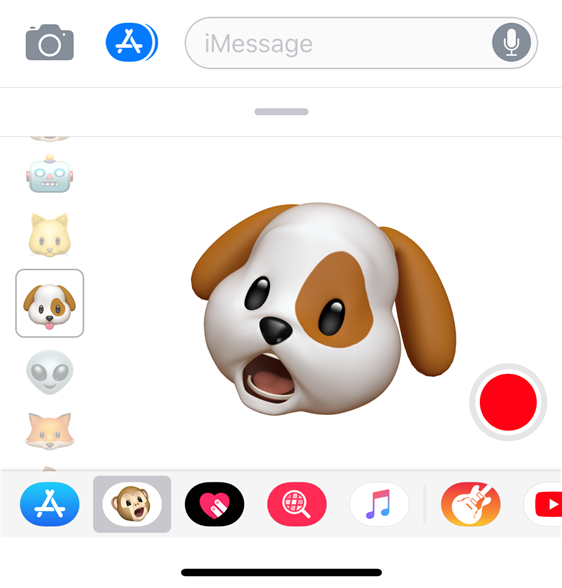
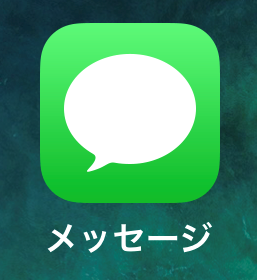
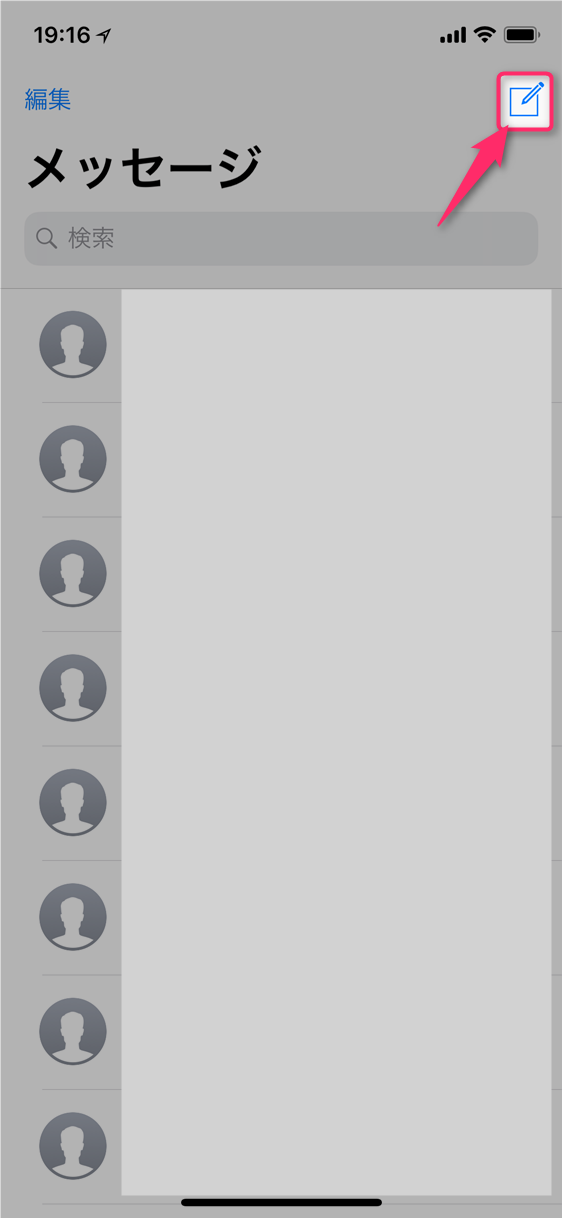

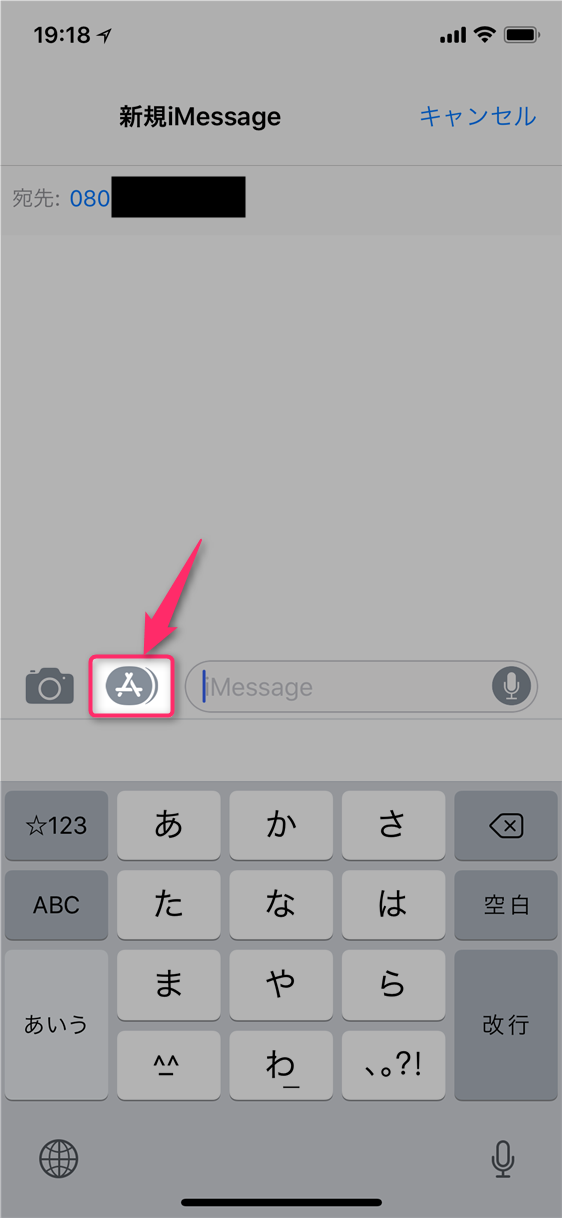
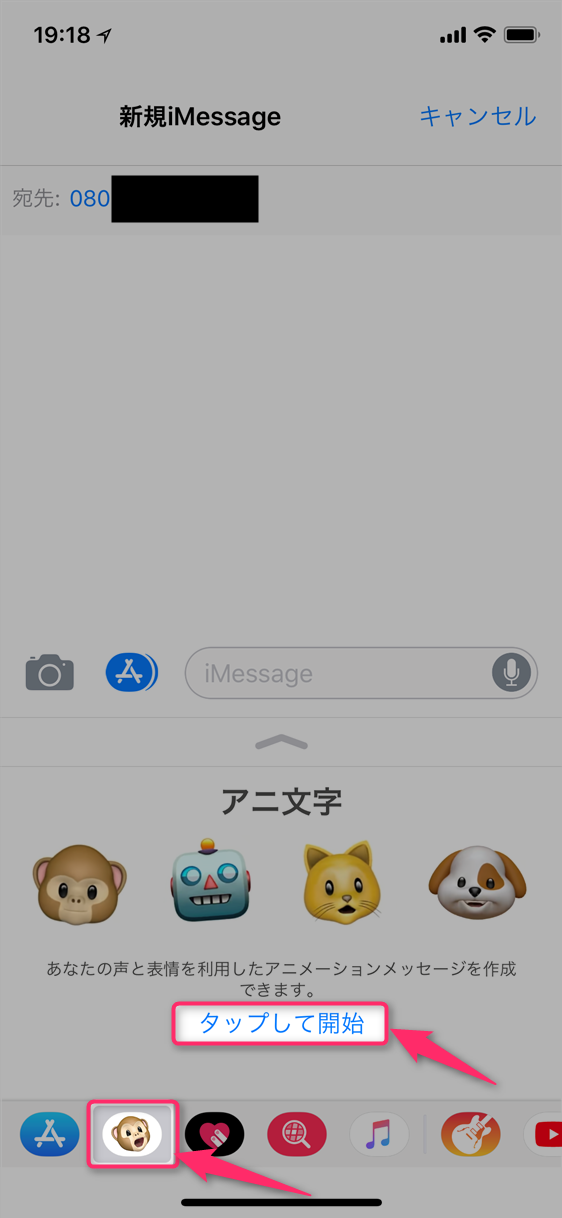
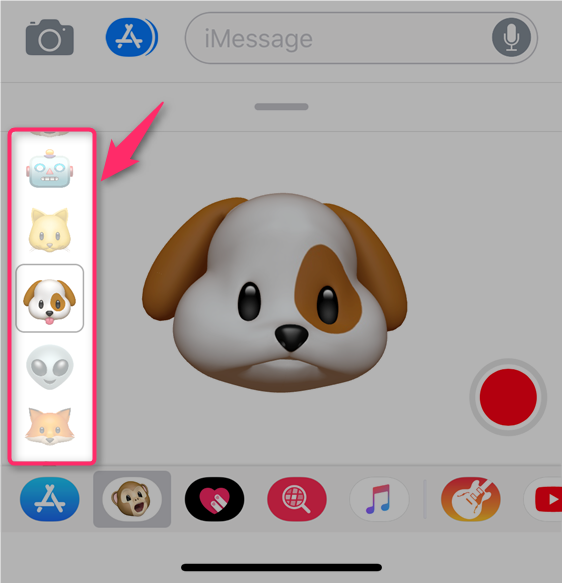
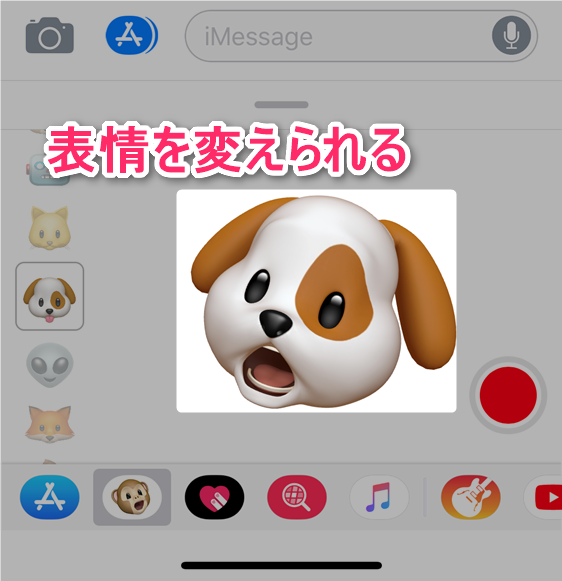
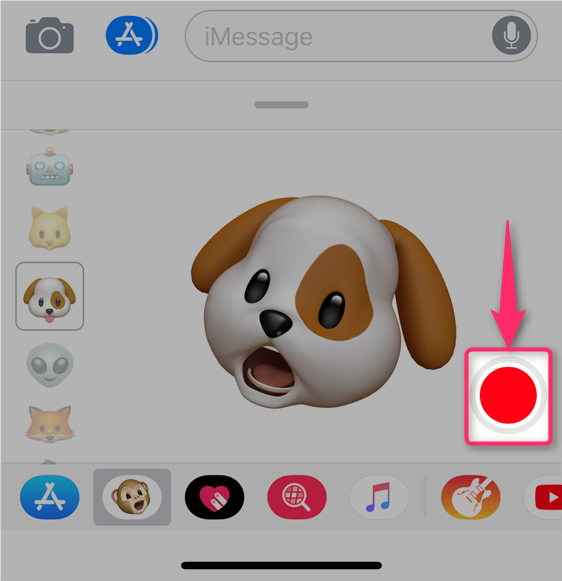

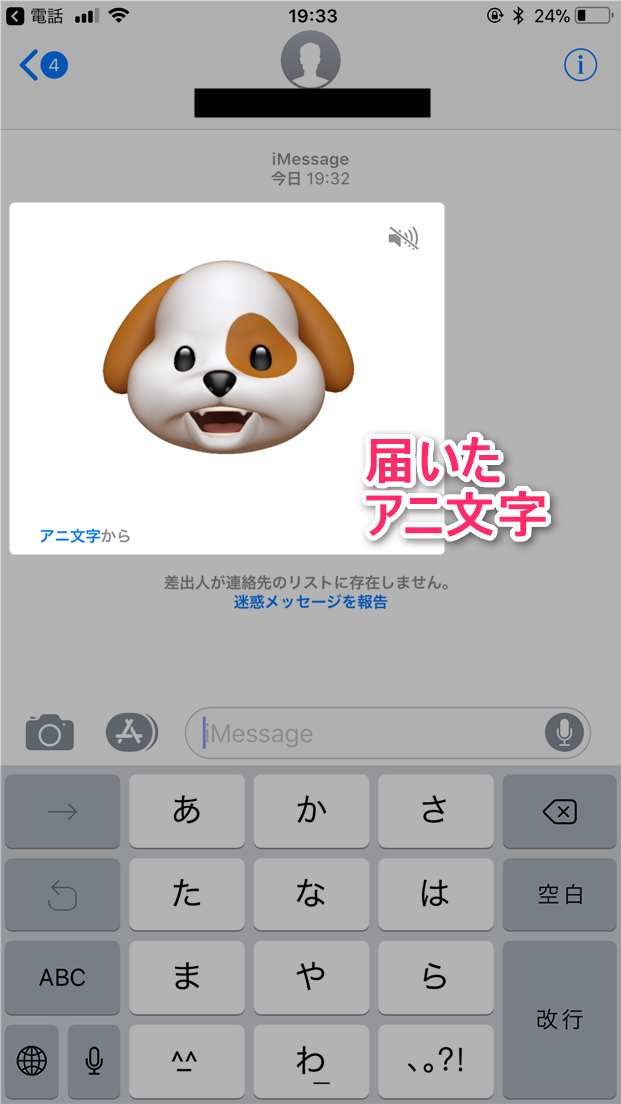
スポンサーリンク